Win11组策略不小心改乱了?手把手教你快速恢复默认设置!
时间:2025-06-08 22:09:24 178浏览 收藏
**Win11组策略怎么恢复默认设置?简单几步教你搞定!** 还在为误操作Win11组策略导致系统问题而烦恼吗?本文将为你提供详细的解决方案,教你轻松恢复Win11组策略的默认设置。通过几个简单的步骤,即可解决因组策略修改带来的各种问题。首先,打开“此电脑”,依次进入C盘的“Windows”、“System32”目录,找到“GroupPolicy”文件夹。接下来,显示隐藏的项目,并彻底删除该文件夹内的所有内容。最后,通过“运行”程序输入“gpupdate /force”命令,即可完成组策略的重置。告别繁琐的操作,快速恢复系统稳定,快来学习吧!
我们常常会在使用Windows 11电脑时调整各类组策略,但有时由于误操作可能会导致系统出现问题。那么当这种情况发生时,该如何解决呢?接下来就跟随我们的步骤一起看看具体的操作方法吧。
如何在Win11中还原组策略的默认设置
- 首先,打开“此电脑”,然后找到并进入“C盘”里的“Windows”目录。
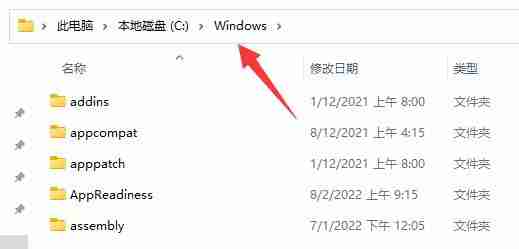
- 接着,继续深入到“System32”文件夹,并找到“GroupPolicy”文件夹。
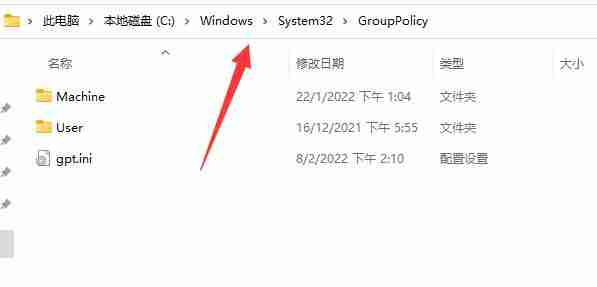
- 进入该文件夹后,在顶部菜单栏点击“查看”,然后勾选“显示”选项下的“隐藏的项目”(若已显示则无需重复操作)。
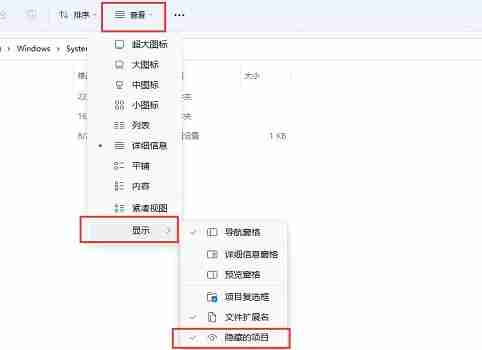
- 完成上述设置后,全选文件夹内的所有内容并将其彻底删除。
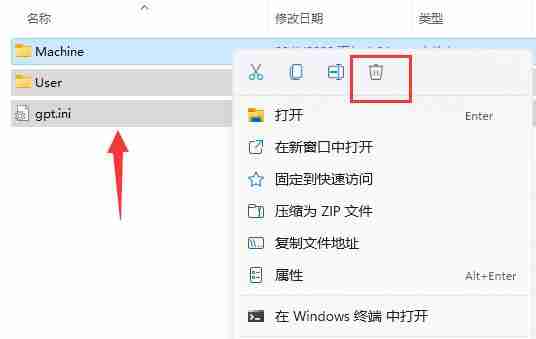
- 删除完毕之后,通过右键单击开始按钮来启动“运行”程序。
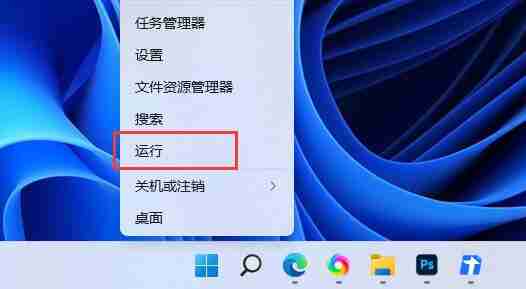
- 最后,在弹出的对话框中输入命令“gpupdate /force”,按下回车键即可完成组策略的重置工作。
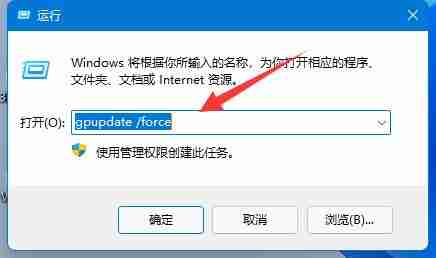
本篇关于《Win11组策略不小心改乱了?手把手教你快速恢复默认设置!》的介绍就到此结束啦,但是学无止境,想要了解学习更多关于文章的相关知识,请关注golang学习网公众号!
相关阅读
更多>
-
501 收藏
-
501 收藏
-
501 收藏
-
501 收藏
-
501 收藏
最新阅读
更多>
-
195 收藏
-
229 收藏
-
158 收藏
-
394 收藏
-
361 收藏
-
440 收藏
-
265 收藏
-
108 收藏
-
214 收藏
-
344 收藏
-
462 收藏
-
200 收藏
课程推荐
更多>
-

- 前端进阶之JavaScript设计模式
- 设计模式是开发人员在软件开发过程中面临一般问题时的解决方案,代表了最佳的实践。本课程的主打内容包括JS常见设计模式以及具体应用场景,打造一站式知识长龙服务,适合有JS基础的同学学习。
- 立即学习 543次学习
-

- GO语言核心编程课程
- 本课程采用真实案例,全面具体可落地,从理论到实践,一步一步将GO核心编程技术、编程思想、底层实现融会贯通,使学习者贴近时代脉搏,做IT互联网时代的弄潮儿。
- 立即学习 516次学习
-

- 简单聊聊mysql8与网络通信
- 如有问题加微信:Le-studyg;在课程中,我们将首先介绍MySQL8的新特性,包括性能优化、安全增强、新数据类型等,帮助学生快速熟悉MySQL8的最新功能。接着,我们将深入解析MySQL的网络通信机制,包括协议、连接管理、数据传输等,让
- 立即学习 500次学习
-

- JavaScript正则表达式基础与实战
- 在任何一门编程语言中,正则表达式,都是一项重要的知识,它提供了高效的字符串匹配与捕获机制,可以极大的简化程序设计。
- 立即学习 487次学习
-

- 从零制作响应式网站—Grid布局
- 本系列教程将展示从零制作一个假想的网络科技公司官网,分为导航,轮播,关于我们,成功案例,服务流程,团队介绍,数据部分,公司动态,底部信息等内容区块。网站整体采用CSSGrid布局,支持响应式,有流畅过渡和展现动画。
- 立即学习 485次学习
